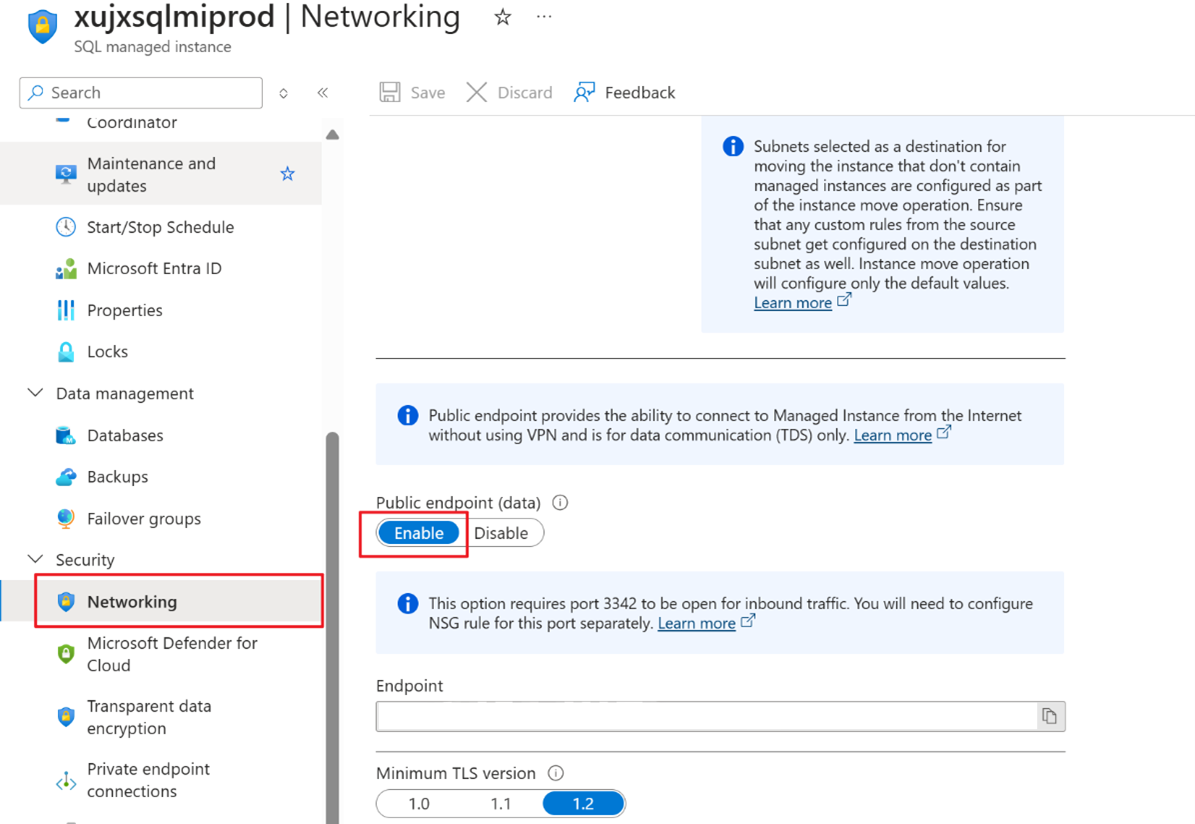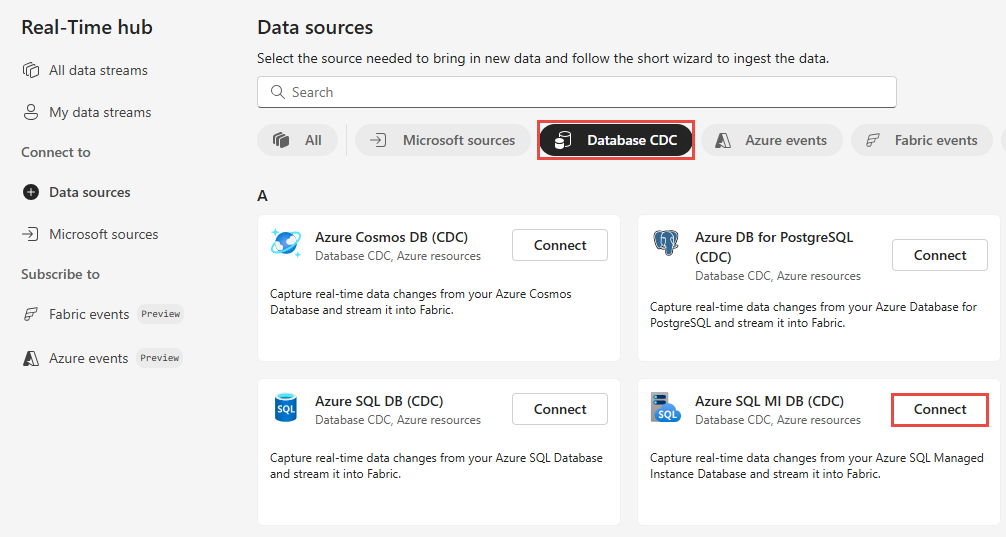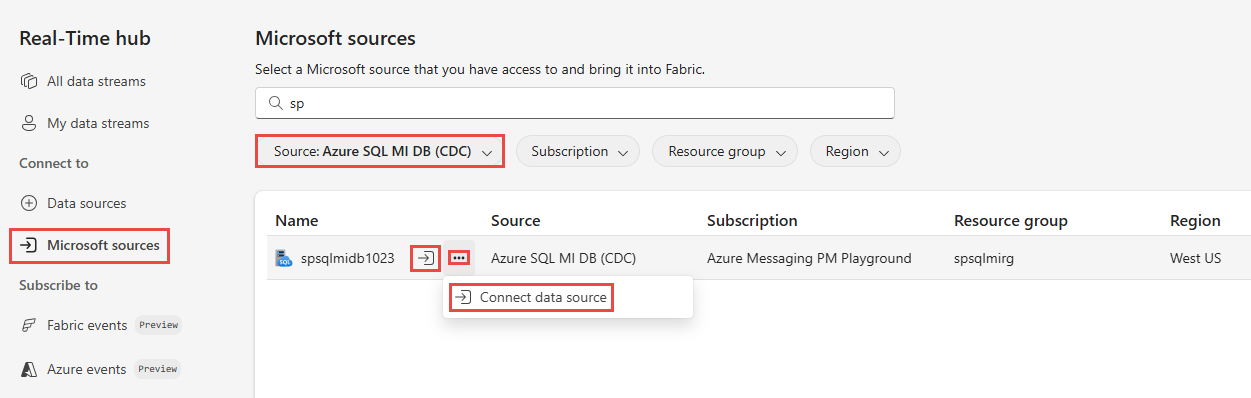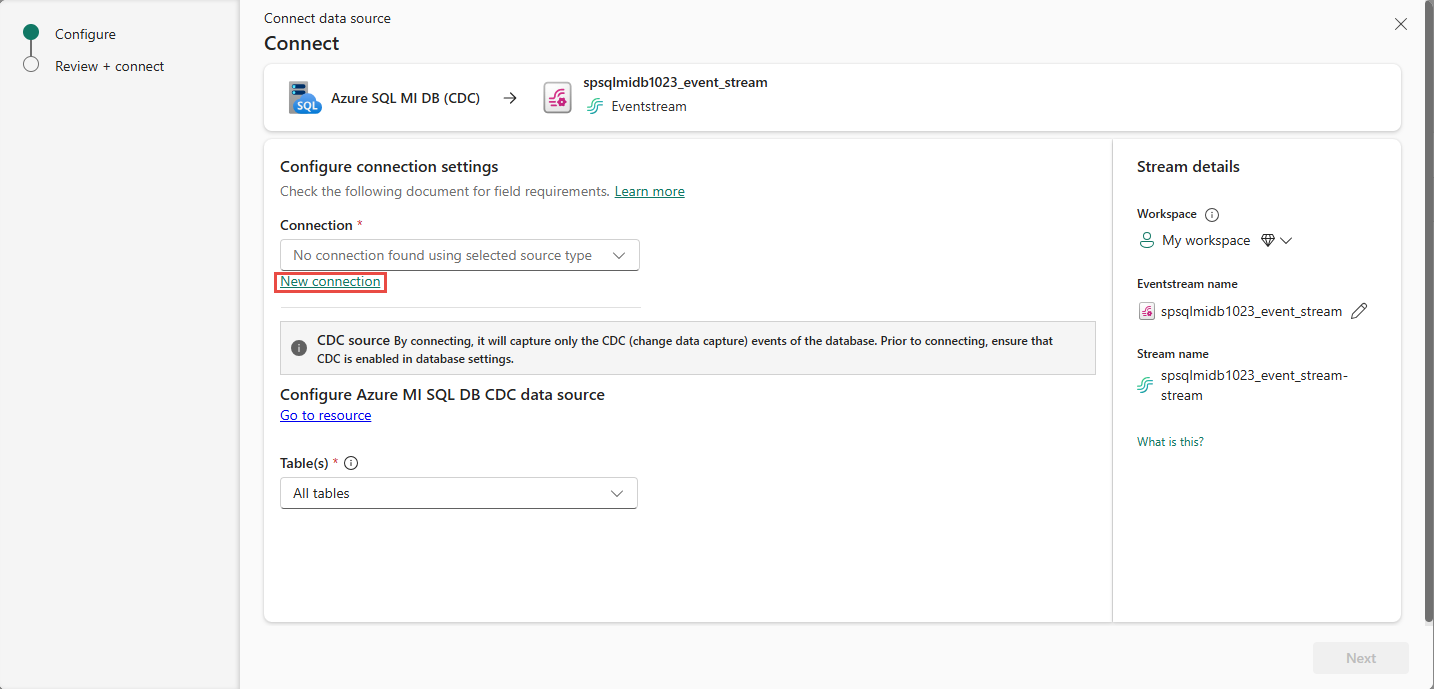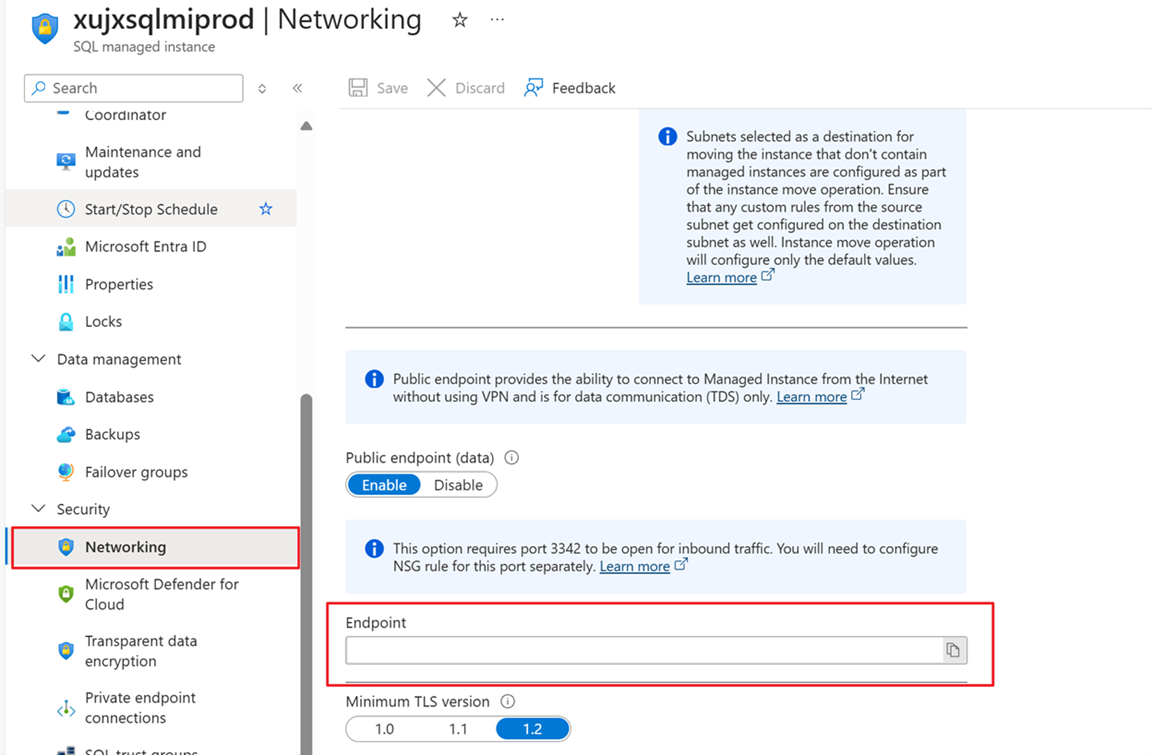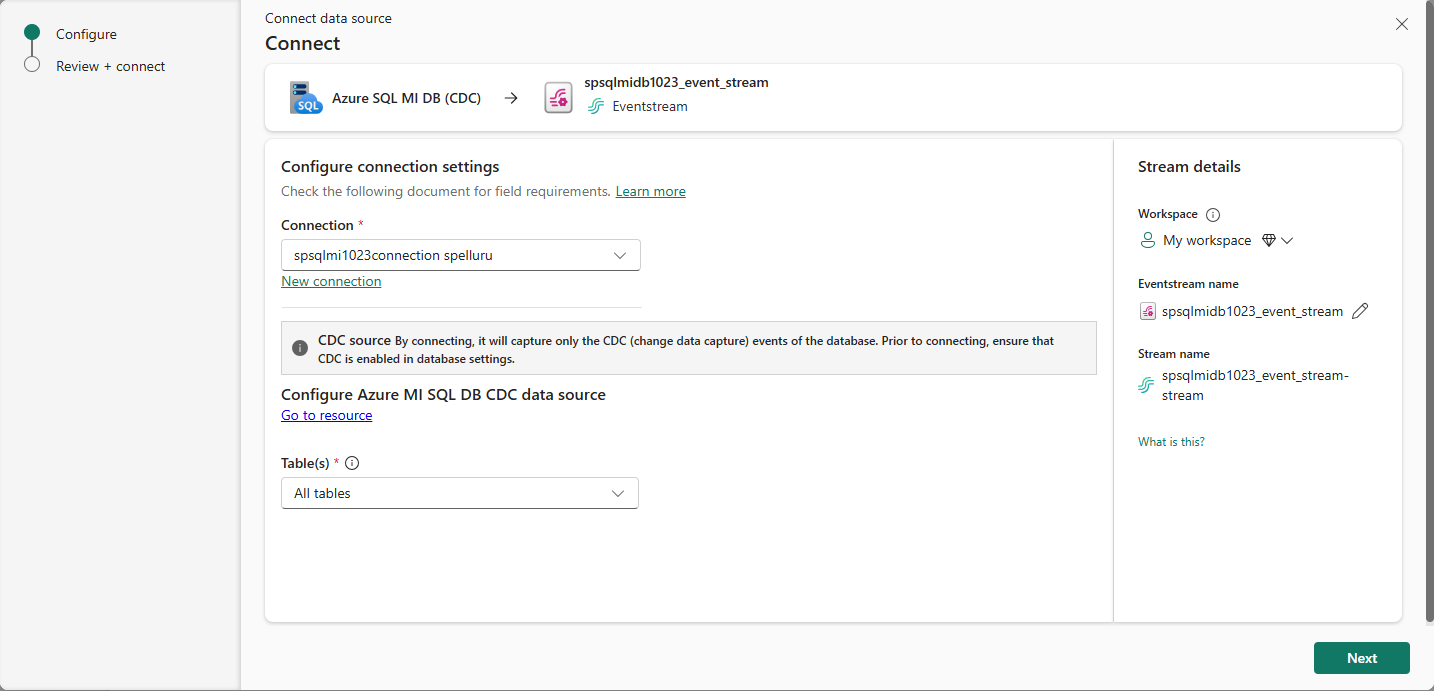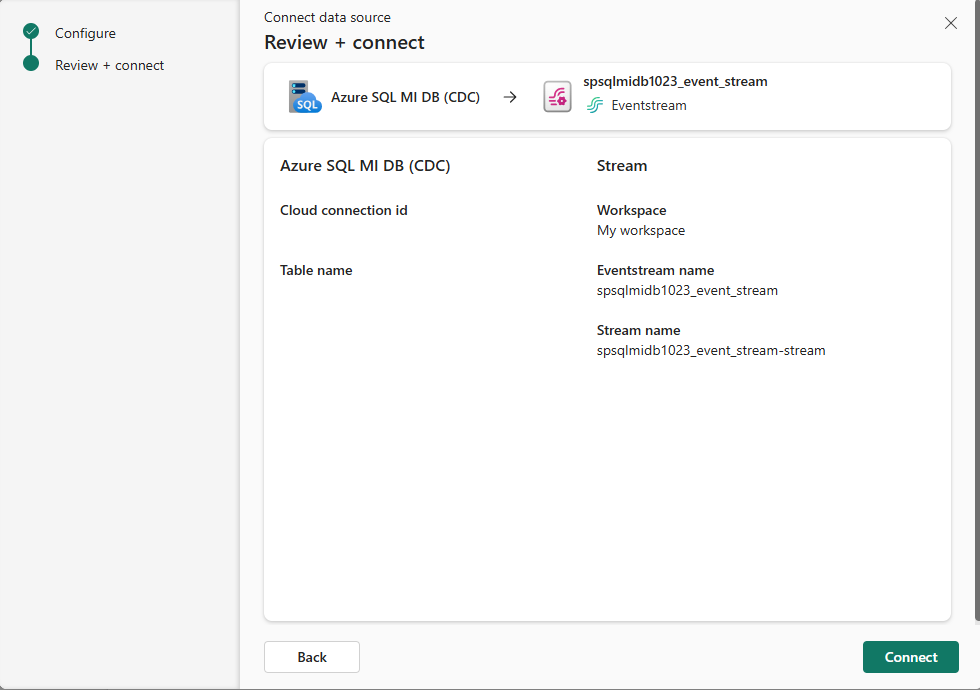Adicionar CDC de banco de dados (DB) da Instância Gerenciada SQL (MI) do Azure como origem no hub em tempo real
Este artigo descreve como adicionar o Azure SQL Managed Instance CDC como uma fonte de eventos no hub Fabric Real-Time.
O conector de origem CDC do Azure SQL Managed Instance permite obter um instantâneo dos dados presentes num banco de dados da Instância Gerenciada SQL. Em seguida, o conector monitoriza e regista quaisquer alterações futuras ao nível da linha nesses dados. Depois que as alterações forem capturadas no fluxo de eventos, você poderá processar esses dados CDC em tempo real e enviá-los para diferentes destinos no Fabric para processamento ou análise adicionais.
Pré-requisitos
- Acesso a um espaço de trabalho no modo de licença de capacidade do Fabric ou no modo de licença de teste, com permissões de Colaborador ou superiores.
- Um banco de dados de Instância Gerenciada SQL do Azure em execução.
- A sua Instância Gerenciada SQL do Azure deverá ter o ponto de extremidade público ativado e não deverá estar atrás de um firewall nem protegido por uma rede virtual.
- CDC ativado na sua Instância Gerida do SQL do Azure ao executar o procedimento armazenado
sys.sp_cdc_enable_db. Para obter detalhes, consulte Habilitar e desabilitar a captura de dados de alteração.
Habilitar ponto de extremidade público na sua instância gerida do SQL Azure
Vá para o portal do Azure, abra sua instância gerenciada SQL do Azure, selecione Rede e habilite o ponto de extremidade público.
Habilite o CDC em sua instância gerenciada SQL do Azure
Habilite o CDC para o banco de dados.
EXEC sys.sp_cdc_enable_db;Habilite o CDC para uma tabela usando uma opção de função de bloqueio. Neste exemplo,
MyTableé o nome da tabela SQL.EXEC sys.sp_cdc_enable_table @source_schema = N'dbo', @source_name = N'MyTable', @role_name = NULL GODepois que a consulta for executada com êxito, você habilitou o CDC em sua instância gerenciada do SQL do Azure.
Obter eventos da Instância Gerenciada SQL do Azure (CDC)
Você pode obter eventos de um CDC de Banco de Dados (DB) da Instância Gerenciada SQL (MI) do Azure para o hub em Tempo Real de uma das maneiras:
Página de origens de dados
Inicie sessão no Microsoft Fabric.
Se vires Power BI no canto inferior esquerdo da página, alterna para a carga de trabalho de Fabric ao selecionares Power BI e depois selecionares Fabric.
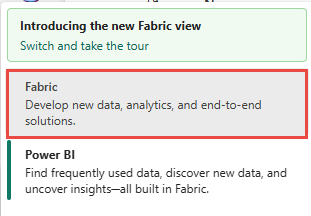
Selecione Tempo Real na barra de navegação esquerda.
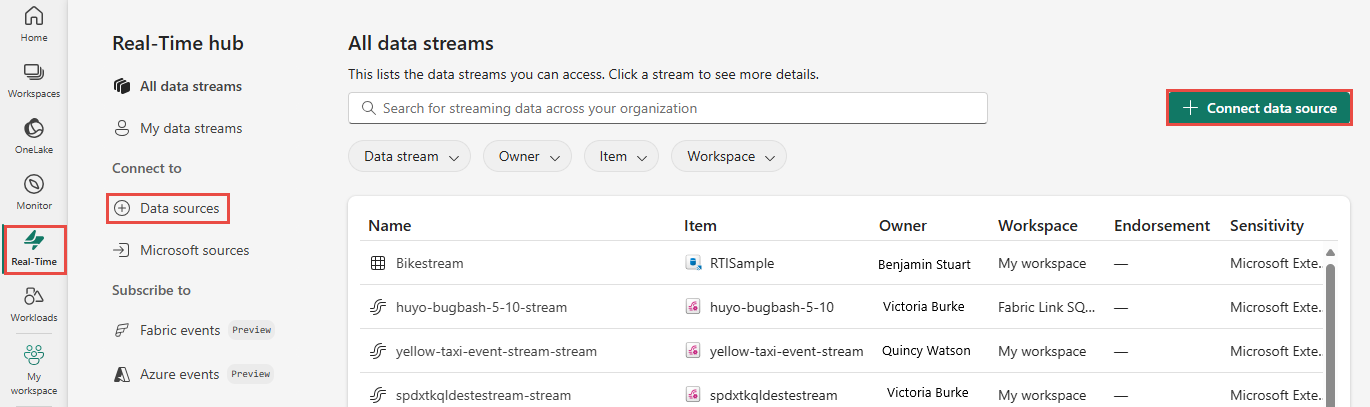
Na página do Centro em Tempo Real, selecione + Fontes de dados sob Conectar a no menu de navegação à esquerda.
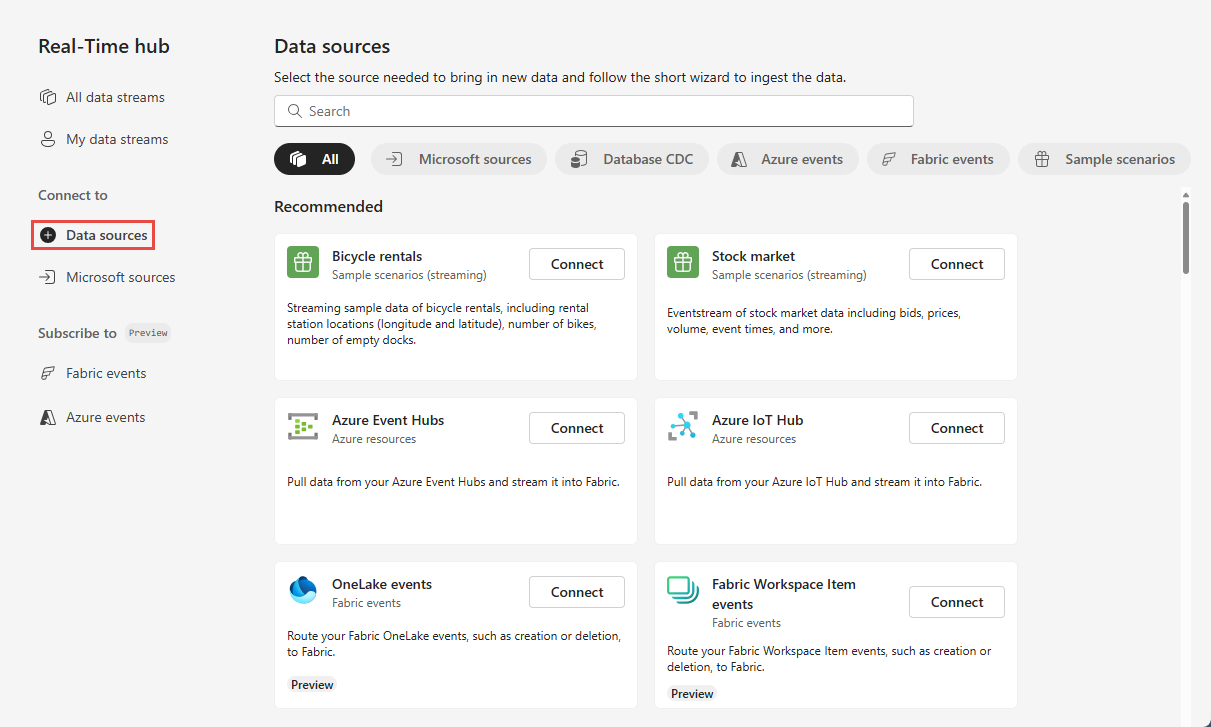
Você também pode acessar a página de Fontes de dados a partir das páginas de Todos os fluxos de dados ou Meus fluxos de dados ao selecionar o botão + Conectar fonte de dados no canto superior direito.
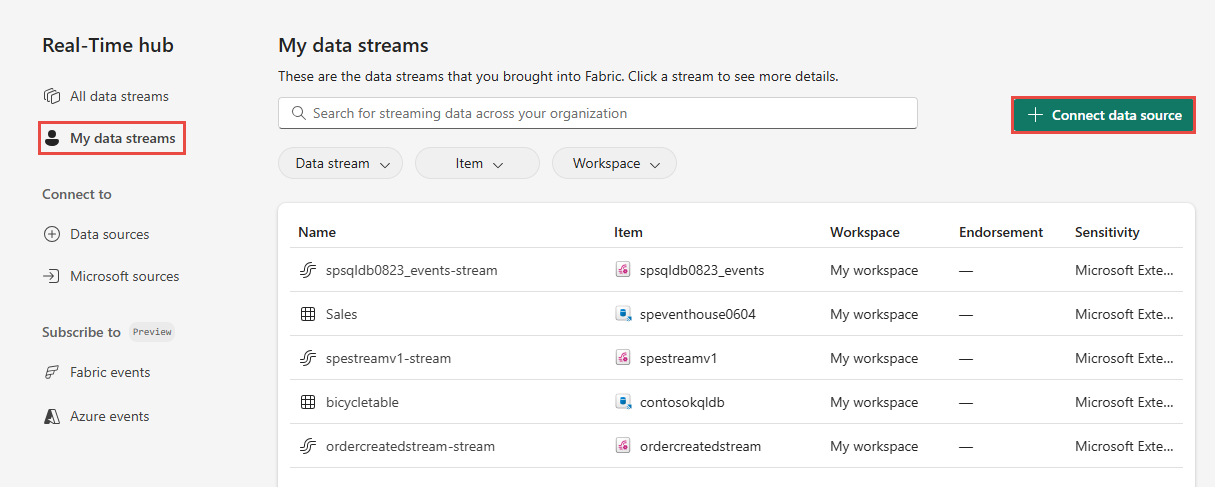
Na página Fontes de Dados, selecione a categoria Database CDC no topo e, em seguida, selecione Conectar no bloco Azure SQL MI DB (CDC).
Use as instruções da secção Adicionar CDC de Instância Gerida do SQL do Azure como origem.
Página de fontes da Microsoft
No hub em tempo real, selecione Fontes da Microsoft no menu de navegação esquerdo.
Na lista suspensa Origem, selecione Azure SQL MI DB (CDC).
Para Assinatura, selecione uma assinatura do Azure que tenha o grupo de recursos com seu banco de dados de Instância Gerenciada SQL do Azure.
Em Grupo de recursos, selecione um grupo de recursos que tenha o banco de dados.
Em Região, selecione um local onde o banco de dados está localizado.
Agora, mova o rato sobre o nome da fonte CDC da base de dados da Instância Gerida do SQL do Azure que pretende conectar ao hub em Tempo Real na lista de bases de dados e selecione o botão Conectar, ou selecione ... (reticências), e, em seguida, selecione o botão Conectar.
Para configurar informações de conexão, use as etapas da seção Adicionar Instância Gerenciada SQL do Azure CDC como origem.
Adicionar CDC de Instância Gerenciada SQL do Azure como origem
Na página Conectar, selecione Nova conexão.
Na seção Configurações de conexão , insira os seguintes valores para o SQL Server na VM:
Servidor: insira o endpoint a partir do portal do Azure, substituindo a vírgula entre o host e a porta por um dois-pontos. Por exemplo, se o seu Endpoint for
xxxxx.public.xxxxxx.database.windows.net,3342, então deverá introduzirxxxxx.public.xxxxxx.database.windows.net:3342no campo Servidor.Banco de dados: insira o nome do banco de dados ao qual você deseja se conectar em sua Instância Gerenciada SQL do Azure.

Desça e, na secção Credenciais de Conexão, siga estes passos.
Em Nome da conexão, insira um nome para a conexão.
Em Tipo de autenticação, selecione Básico.
Nota
Atualmente, os fluxos de eventos do Fabric oferecem suporte apenas à autenticação Básica .
Digite nome de usuário e senha para o SQL Server na VM.
Selecione Conectar na parte inferior da página.
Agora, na página Connect, selecione Todas as tabelas ou Insira o(s) nome(s) da(s) tabela(s). Se você selecionar o último, especifique tabelas usando uma lista separada por vírgulas de identificadores de tabela completos (
schemaName.tableName) ou expressões regulares válidas. Por exemplo:- Use
dbo.test.*para selecionar todas as tabelas cujos nomes comecem comdbo.test. - Use
dbo\.(test1|test2)para selecionardbo.test1edbo.test2.
Você pode misturar ambos os formatos usando vírgulas. Até 100 tabelas podem ser inseridas, com cada nome de tabela (incluindo o nome do esquema) limitado a 128 caracteres se usar identificadores de tabela completos diretamente.
- Use
Selecione Seguinte.
Na página Rever + Conectar, reveja o resumo e, em seguida, selecione Conectar.
Ver detalhes do fluxo de dados
- Na página Rever + Conectar, se selecionar Abrir fluxo de eventos, o assistente abre o fluxo de eventos que criou para si com o Azure SQL MI DB CDC selecionado como origem. Para fechar o assistente, selecione Fechar ou X* no canto superior direito da página.
- Você deve ver o fluxo nas páginas Todos os fluxos de dados e Meus fluxos de dados. Para obter etapas detalhadas, consulte Exibir detalhes de fluxos de dados no hub Fabric Real-Time.
Conteúdos relacionados
Para saber mais sobre como consumir fluxos de dados, consulte os seguintes artigos: